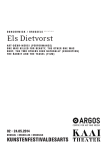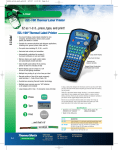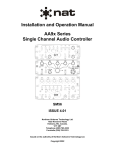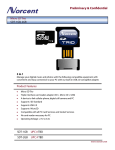Download iPhone - Todo al alcance de sus dedos
Transcript
Nociones básicas sobre los botones. Para encender el iPhone, pulse con firmeza el botón de encendido/apagado. Para apagar o reiniciar el iPhone, mantenga pulsado el botón de encendido/apagado y, a continuación, deslice con el dedo el regulador rojo para confirmar. Para poner el iPhone en reposo, pulse el botón de encendido/apagado una sola vez. La pantalla se apagará, pero el iPhone seguirá recibiendo llamadas. Para silenciar una llamada entrante, pulse una vez. Para enviar una llamada directamente al buzón de voz, pulse dos veces. Bienvenidos al iPhone. Esta Guía de inicio rápido explica cómo configurar el iPhone y emplear sus funciones más importantes. Una vez configurado, cuando ya sepa utilizarlo, puede obtener más información sobre el iPhone en www.apple.com/es/iphone. ¡Configurado, listo, ya! 1. Descargar iTunes. Vaya a www.itunes.com/es/download y descargue la última versión de iTunes para instalarla en su Mac o PC. 2. Conectar al ordenador. Conecte el iPhone al puerto USB de su ordenador. Todo al alcance de sus dedos Encendido/ Apagado Reposo/ Activación Barra de estado Sonido/ Silencio 3. Sincronizar. Al conectar el iPhone se abre iTunes, que le guiará durante la configuración. Seleccione los contactos y calendarios, la música, los vídeos y las fotos que desea sincronizar y haga clic en Aplicar, en la esquina inferior derecha. Si es la primera vez que usa iTunes o sincroniza, puede que le interese ver unas lecciones de iniciación rápida, disponibles en www.apple.com/es/itunes/tutorials. La pantalla de Inicio. Si está utilizando una aplicación, pulse el botón Inicio para cerrarla y regresar a la pantalla de Inicio. Vuelva a pulsar el botón Inicio para ir a su pantalla de Inicio principal. Durante una llamada, puede acceder al correo, al calendario y a otras aplicaciones, e incluso navegar por la web si está conectado vía Wi-Fi o 3G. Haga doble clic en el botón Inicio en cualquier momento para ir a los Favoritos. En modo de reposo, con un doble clic se muestran los controles del iPod. Subir/bajar volumen Realizar una llamada. Para realizar una llamada, pulse un número de teléfono en Contactos o Favoritos, en un correo electrónico o en un mensaje de texto, y prácticamente en cualquier lugar del iPhone. Puede pulsar el botón Teclado para marcar manualmente. Para responder a una llamada mientras lleva los auriculares con micro del iPhone, pulse el botón central una vez. Púlselo de nuevo para finalizar la llamada. Teclado inteligente. De manera automática, el iPhone corrige la ortografía mientras usted escribe y le sugiere palabras alternativas. Por ello, aunque pulse una letra equivocada, siga escribiendo. Para aceptar la palabra sugerida, pulse la barra espaciadora. Pulse la “x” para rechazar la palabra sugerida. El teclado aprende las palabras que usted escribe. También coloca apóstrofes automáticamente en las contracciones de palabras. Para pasar al teclado numérico y de símbolos, pulse la tecla “.?123”. Pulse la barra espaciadora dos veces para añadir un punto. Zoom para editar texto. Pulse el texto que desea editar. Para cambiar la posición del punto de inserción, toque la pantalla y mantenga el dedo para mostrar la lupa. Deslice el dedo para mover el punto de inserción y, luego, edite mediante el teclado. Cortar, copiar y pegar. Al escribir un texto, pulse dos veces en una palabra para seleccionarla. Arrastre los puntos de agarre para seleccionar más o menos texto y, a continuación, pulse para cortar, copiar o pegar. Para copiar texto de páginas web, correos electrónicos o mensajes de texto, toque en la pantalla y mantenga el dedo para seleccionar texto. Para deshacer una edición, agite el iPhone y, después, pulse el botón Deshacer. Enviar mensajes. Pulse el icono Mensajes. Escriba un nombre o número de teléfono en el campo Para o seleccione un contacto. Escriba el mensaje y pulse Enviar. Para enviar fotos, pulse el botón Cámara. Para borrar o reenviar un mensaje entero o una parte, pulse Editar. Para eliminar una conversación entera de la lista de mensajes, deslice el dedo a través de ella y pulse Eliminar. Configurar el correo electrónico. Para configurar una cuenta de correo directamente en el iPhone, pulse “Añadir cuenta” en los ajustes de Mail. A continuación, pulse el tipo de cuenta que tiene, o bien pulse Otros y podrá configurar casi cualquier tipo de cuenta POP3 o IMAP. También puede sincronizar los ajustes de la cuenta de correo desde el Mac o PC mediante iTunes. Inicio Comenzar aquí 181988_C1_Y034-4989_N82Rev_inbox_sm_alt.indd 1 Apple Computer Cupertino, CA 95014 Y034-4989-A_N82REV_inbox_sm_alt_v3.indd PKG-09-0194 N82REV In-box alternate template Inks: 4/0 Apple Confidential 1 Infinite Loop Trim: Live: Bleed: Scale: Fonts: Date: 4/10/9 630mm x 116mm flat n/a n/a 1:1 (output at 100%) Myriad Set NOTES: •keylines/fold marks do NOT print •built at 100% •cyan type: 100% Cyan •red rings: 100% Magenta and 100% Yellow •black type: 100K •art: 4/c; hires Version: 3 CMYK Date Studio Designer: Buddy Check (QC): Graphic Designer: GD Editor: Writer: Teléfono: 408 974-1361 Initials Printout Scale: 100% OK ’s Date Dan Talbert Leslie Brugal Yoo Lee Teri Thomas Project Manager: Traffic Manager: Production Manager: Creative Director: Initials OK ’s Date Caelan Stack Dan Cohen Kay Maston Jamie Roberts Marcom File Name: Job Number: Description: 4/29/09 6:06:30 PM Project Manager: Product Manager: Marcom Editor: Legal: Initials OK ’s Evelyn Seto Teri Thomas DIE 182321 Apple C_xx034-4989 04.10.09 INDESIGN CS3 HW 1 Acceder a la App Store. Pulse el icono App Store para explorar de manera inalámbrica centenares de miles de aplicaciones clasificadas en categorías como juegos, negocios, viajes, redes sociales, etcétera. Puede explorar por Destacado, Géneros o Top 25, así como buscar por nombre. Para comprar y descargar una aplicación directamente al iPhone, pulse Comprar. También hay muchas aplicaciones gratuitas. Buscar con Spotlight. Para usar la búsqueda de Spotlight, vaya a la pantalla de Inicio principal y pulse el botón Inicio o deslice el dedo por la pantalla de izquierda a derecha. Escriba lo que desea encontrar: un nombre, palabras clave, una canción, un artista, o el título de una película. iPhone le mostrará sugerencias mientras escribe para que la búsqueda sea aún más rápida. Para buscar dentro de una aplicación, como Mail, Contactos o iPod, pulse la barra espaciadora. Zoom sobre las páginas web. Pulse dos veces cualquier elemento de una página web, como una imagen o un texto, para aplicar un zoom de ampliación. Vuelva a pulsar dos veces para reducir el zoom. Pulse el botón Multipágina para hojear rápidamente varias páginas web o abrir una nueva. Gire el iPhone para ver la página web en vista panorámica. Localizar una ubicación. Buscar en la zona. Para ver su situación en un mapa, pulse el botón Ubicación. Aparecerá un círculo o punto azul en su posición actual. Puede encontrar lugares cercanos escribiendo palabras como, por ejemplo, “Starbucks” o “pizza” en el campo de búsqueda. Pulse dos veces para acercar el mapa. Pulse una vez con dos dedos para alejar el mapa. Obtener indicaciones. En Mapas, pulse “Cómo llegar” e introduzca un punto de origen y un punto de destino. Puede utilizar su ubicación actual, escribir una dirección o seleccionar una dirección en los contactos o en las ubicaciones que haya marcado como favoritas. Pulse Ruta para mostrar las indicaciones de conducción. Pulse el botón Caminar para obtener indicaciones si va a pie, o bien pulse Autobús para ver las rutas y los horarios de las líneas de transporte público. El iPhone detecta y muestra el avance a lo largo del trayecto que haya elegido. Controles para vídeos y canciones. Pulse la pantalla para mostrar los controles en pantalla. Vuelva a pulsar para ocultarlos. Pulsando dos veces en un vídeo se alterna entre vista panorámica y pantalla completa. Mientras está escuchando música con los auriculares por cable, puede pulsar el botón central una vez para reproducir o poner en pausa la canción, y pulsarlo dos veces rápidamente para saltar a la canción siguiente. Navegar por la música con Cover Flow. Gire el iPhone para hojear rápidamente las portadas de los álbumes con Cover Flow. Pulse cualquier álbum para ver su lista de canciones y, entonces, pulse una canción para escucharla. Pulse fuera de la lista de canciones para retroceder a la portada del álbum. Visualizar fotografías. Cargue sus fotos preferidas en el iPhone desde el ordenador mediante iTunes o bien utilice la cámara integrada para sacar fotografías. Golpee levemente con el dedo hacia la izquierda o hacia la derecha para moverse entre las imágenes. Vuelva a pulsar dos veces o pellizque para aumentar el zoom. Pulse una vez para mostrar los controles en pantalla. Pulse el botón Acción para enviar una fotografía en un MMS o correo electrónico, o para usarla como fondo de pantalla o asignarla a un contacto. Más Información. Puede ver demostraciones y aprender más cosas sobre las características del iPhone en www.apple.com/es/iphone. Para leer el Manual del usuario del iPhone en el iPhone, vaya a help.apple.com/iphone o a los favoritos de Safari. Para descargar el manual del usuario del iPhone y la guía de información importante del producto, visite www.apple.com/es/support/iphone. Obtener soporte. Póngase en contacto con su proveedor de servicios inalámbricos para obtener soporte técnico sobre los servicios en red, Buzón de voz visual y el sistema de facturación en línea.* Visite www.apple.com/es/support/iphone para obtener soporte técnico sobre el iPhone e iTunes. *Puede que Buzón de voz visual y MMS no estén disponibles en todas las zonas. Para obtener más información, póngase en contacto con su proveedor de servicios inalámbricos. Algunas funciones y servicios no están disponibles en todas las zonas. © 2009 Apple Inc. Todos los derechos reservados. Apple, Cover Flow, iPod, iTunes, Mac y Safari son marcas comerciales de Apple Inc., registradas en EE UU y en otros países. iPhone y Spotlight son marcas comerciales de Apple Inc. App Store es una marca de servicio de Apple Inc. Los nombres de otros productos y empresas aquí mencionados pueden ser marcas comerciales de sus respectivos titulares. Diseñado por Apple en California. Printed in China. Y034-4989-A La tienda App Store está disponible solo en algunos países. Google, el logotipo de Google y Google Maps son marcas comerciales de Google Inc. Tele Atlas® Map data © 2009. Todos los derechos reservados. Google, el logotipo de Google y Google Maps son marcas comerciales de Google Inc. Tele Atlas® Map data © 2009. Todos los derechos reservados. Lovers in Japan de Coldplay está disponible en iTunes. 181988_D1_Y034-4989_N82Rev_inbox_sm_alt.indd 1 Apple Computer Cupertino, CA 95014 Y034-4989-A_N82REV_inbox_sm_alt_v3.indd PKG-09-0194 N82REV In-box alternate template Inks: 4/0 Apple Confidential 1 Infinite Loop Trim: Live: Bleed: Scale: Fonts: Date: 4/10/9 630mm x 116mm flat n/a n/a 1:1 (output at 100%) Myriad Set NOTES: •keylines/fold marks do NOT print •built at 100% •cyan type: 100% Cyan •red rings: 100% Magenta and 100% Yellow •black type: 100K •art: 4/c; hires Version: 3 CMYK Date Studio Designer: Buddy Check (QC): Graphic Designer: GD Editor: Writer: Teléfono: 408 974-1361 Initials Printout Scale: 100% OK ’s Date Dan Talbert Leslie Brugal Yoo Lee Teri Thomas Project Manager: Traffic Manager: Production Manager: Creative Director: Initials OK ’s Date Caelan Stack Dan Cohen Kay Maston Jamie Roberts Marcom File Name: Job Number: Description: 4/29/09 6:07:40 PM Project Manager: Product Manager: Marcom Editor: Legal: Initials OK ’s Evelyn Seto Teri Thomas DIE 182321 Apple D_xx034-4989 04.10.09 INDESIGN CS3 HW 1